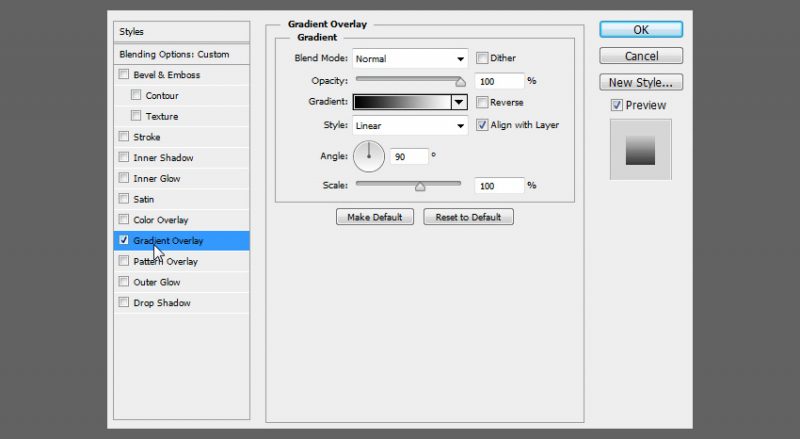В мире цифровой графики и дизайна термин «оверлей» (от англ. overlay — наложение) обозначает метод добавления дополнительного визуального слоя поверх основного изображения. В Adobe Photoshop оверлей — это способ комбинирования двух или более слоёв таким образом, чтобы нижнее изображение взаимодействовало с верхним по определённым правилам, создавая различные эффекты. Этот метод является одним из самых мощных и гибких инструментов для обработки фотографий, создания композиций, улучшения текстур и даже ретуширования.
Содержание
История и роль оверлеев в графическом дизайне
Техника наложения изображений не нова: она пришла из традиционных методов фотомонтажа, когда несколько фотографий накладывались друг на друга с помощью светового или химического воздействия. В цифровой эре Photoshop превратил эту концепцию в универсальный инструмент с множеством настроек. Оверлеи помогают создавать глубину, объем, атмосферу и особое настроение, при этом сохраняя детали оригинального изображения.
Основные виды оверлеев в Photoshop
В Photoshop оверлей часто ассоциируется с одним из режимов наложения слоёв, но на самом деле это обширное понятие, включающее:
- Режимы наложения слоёв — специальные алгоритмы, которые определяют, как пиксели верхнего слоя взаимодействуют с пикселями нижнего. Среди них популярны режимы «Overlay» (Оверлей), «Soft Light» (Мягкий свет), «Multiply» (Умножение), «Screen» (Экран) и другие.
- Текстурные и цветовые оверлеи — это слои с текстурами, узорами или цветом, которые наносятся поверх изображения для создания эффекта состаривания, паттернов или стилизации.
- Градиенты и световые эффекты — могут выступать в роли оверлеев, добавляя свет, тень или переходы цвета.
Режим «Overlay»
Особое внимание заслуживает именно режим «Overlay» в Photoshop. Это один из наиболее часто используемых режимов наложения, который сочетает в себе функции «Multiply» и «Screen». Его действие основано на усилении контрастности изображения: светлые участки становятся светлее, а тёмные — темнее. При этом средние тона остаются почти без изменений, что позволяет добиться выразительности и живости изображения без потери деталей.
Режим «Overlay» отлично подходит для:
- Усиления контраста фотографий.
- Добавления насыщенности цвета.
- Создания объёмных эффектов на текстурах.
- Сочетания с коррекционными слоями для стилизации.
Как создать и использовать оверлей в Photoshop
Процесс создания и использования оверлея в Adobe Photoshop включает несколько последовательных шагов, каждый из которых важен для достижения нужного результата. Всё начинается с подготовки изображения. Вы открываете файл, с которым собираетесь работать, и определяете, на каком этапе редактирования потребуется оверлей. Это может быть уже почти завершённая работа, требующая финального стилистического акцента, или начальная стадия обработки, когда необходимо задать общий тон.
Далее создаётся новый слой — он станет основой для будущего оверлея. Этот слой может быть пустым или сразу заполненным каким-либо визуальным содержимым. Обычно дизайнеры заполняют его цветом, градиентом или импортированной текстурой. На этом этапе важно понимать, какую цель преследует использование оверлея. Если нужно усилить объём, подойдёт мягкий серый с градиентом. Для придания атмосферы — световые текстуры. Для стилизации — конкретные визуальные элементы вроде бумажных волокон, шума, пыли и т.п. Часто применяются нейтральные цвета: серый для тонкой проработки объёма и света, белый или чёрный для создания эффектов засветки или затемнения.
После заполнения слоя необходимо применить подходящий режим наложения. Именно он превращает обычный слой в настоящий оверлей. В списке режимов наложения (в панели слоёв) выбирается, например, «Overlay» — один из наиболее универсальных вариантов, создающий эффект усиленного контраста: светлые участки становятся светлее, тёмные — темнее. В зависимости от желаемого эффекта можно выбирать и другие режимы — «Soft Light» придаёт мягкость, «Multiply» затемняет, «Screen» осветляет и так далее. Каждый из них взаимодействует с пикселями подложки по-разному, и экспериментирование здесь — ключ к интересным результатам.
Чтобы оверлей не выглядел навязчиво или чрезмерно агрессивно, регулируется прозрачность слоя. Уменьшая значение параметра Opacity, можно добиться более деликатного эффекта, когда наложение не доминирует, а тонко подчёркивает нужные области изображения. Этот приём особенно важен при работе с портретами или в тонкой художественной обработке.
Заключительным этапом является работа с масками. Маска позволяет управлять тем, где именно проявляется эффект оверлея. Это особенно полезно, если нужно, чтобы эффект действовал выборочно — например, только на фоне, лишь на лице или в ограниченной зоне изображения. С помощью градиентных или кистевых масок можно создавать плавные переходы между участками с разной степенью воздействия. Это открывает широкие возможности для художественного подхода, где один оверлей способен выполнять сразу несколько функций на разных участках композиции.
Таким образом, создание и применение оверлея — это не просто механическое действие, а осознанный творческий процесс, включающий работу с цветом, светом, композицией и настроением изображения. Photoshop предоставляет для этого обширный инструментарий, и чем лучше пользователь понимает принципы взаимодействия слоёв, тем более выразительные и профессиональные результаты он получает.
Примеры применения
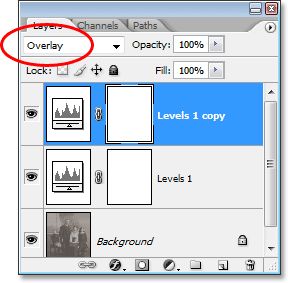 Оверлеи широко применяются в различных сферах графического дизайна, и особенно в работе с изображениями, требующими стилистической или эмоциональной доработки. Их использование позволяет не только корректировать технические параметры изображения, но и усиливать визуальное воздействие, добавляя выразительность, глубину или характер.
Оверлеи широко применяются в различных сферах графического дизайна, и особенно в работе с изображениями, требующими стилистической или эмоциональной доработки. Их использование позволяет не только корректировать технические параметры изображения, но и усиливать визуальное воздействие, добавляя выразительность, глубину или характер.
Одной из самых частых задач, в которой применяются оверлеи, является ретушь портретов. В данном случае накладываются световые и текстурные эффекты, способные улучшить восприятие кожи, смягчить переходы света и тени, усилить или приглушить определённые участки лица. Например, лёгкий серый оверлей в режиме «Soft Light» может создать эффект подсветки на скулах и лбу, придавая лицу объём и свежесть. Аналогично, добавление полупрозрачной текстуры может сделать кожу более «живой», но при этом сохранить реализм.
В области стилизации и художественной обработки изображения оверлеи используются для создания узнаваемого визуального стиля. Часто к кадрам добавляют градиентные или цветовые наложения, усиливающие настроение — от тёплого, уютного до холодного, кинематографичного. Такие эффекты особенно популярны в фэшн-фотографии, рекламе, афишах и музыкальных обложках. Также с помощью оверлеев можно избирательно усилить насыщенность или выделить отдельные цветовые акценты — например, сделать глаза или губы ярче, при этом оставив остальное изображение более сдержанным.
Оверлеи незаменимы при создании винтажных или состаренных изображений. В этом случае используются заранее подготовленные текстуры — пыль, царапины, шумы, плёночные эффекты, пятна, потёртости. Такие текстуры накладываются на изображение и с помощью режимов наложения «Overlay», «Multiply», «Screen» или «Linear Burn» создают впечатление старой фотографии. Подобные приёмы популярны как в художественной фотографии, так и в маркетинговых проектах, где требуется винтажный или ретро-стиль.
Ещё одно практическое направление использования оверлеев — обработка архитектурных и природных сцен. Здесь наложения помогают подчеркнуть текстуру материалов, добавить световые акценты, имитировать отражения, атмосферные явления вроде тумана, пыли, солнечных бликов. При постобработке архитектурной визуализации дизайнер может использовать оверлей с текстурой бетонной стены, чтобы сделать фасад более реалистичным. В природных сценах возможно наложение облаков, световых лучей или даже капель воды для создания ощущения присутствия и глубины кадра.
Таким образом, оверлеи — универсальный инструмент, который при грамотном использовании позволяет превратить обычное изображение в выразительное произведение. Независимо от жанра и цели обработки, они помогают автору управлять зрительским вниманием, усиливать композицию и добиваться нужного художественного или коммерческого эффекта.
Особенности работы с текстурными оверлеями
Текстурные оверлеи часто представляют собой файлы с изображениями текстур — зернистость, ткань, бетон, бумага и другие материалы. При наложении на основное изображение они придают ему дополнительную глубину и ощущение физической поверхности. Важно правильно подобрать масштаб и прозрачность текстуры, чтобы эффект выглядел естественно и не мешал основному изображению.
Создание собственных оверлеев
Одним из преимуществ Photoshop является возможность создавать уникальные оверлеи. Это могут быть как отрисованные вручную узоры и эффекты, так и фотографии реальных текстур, обработанные и подготовленные для наложения. Для этого часто используются фильтры, инструменты рисования и корректировки цвета.
Рекомендации
Чтобы работа с оверлеями в Photoshop приносила максимальный визуальный эффект и при этом оставалась профессиональной и сбалансированной, важно учитывать несколько ключевых рекомендаций:
- Не стоит злоупотреблять эффектами оверлея — избыточное наложение может сделать изображение слишком контрастным или «грязным».
- Используйте маски и градиенты для плавного перехода эффектов.
- Экспериментируйте с разными режимами наложения и прозрачностью.
- Для сложных проектов лучше работать с несколькими слоями оверлеев, комбинируя различные текстуры и режимы.
- Не забывайте сохранять промежуточные версии работы, чтобы при необходимости можно было вернуться к исходным параметрам.
Оверлеи — это один из ключевых инструментов в арсенале любого цифрового художника или фотографа, работающего в Photoshop. Они позволяют не только улучшить качество изображений, но и создать уникальные визуальные эффекты, которые сложно или невозможно получить иными способами. Грамотное использование оверлеев помогает повысить выразительность работы, придавая ей глубину, текстуру и настроение.